
வீடியோ கார்டு இயக்கிகளை மீண்டும் நிறுவுவதற்கு ரிசார்ட் செய்ய, எப்போதாவது, பெரும்பாலும் நிறுவப்பட்ட மென்பொருளின் கிராபிக்ஸ் அடாப்டர் அல்லது நிலையற்ற செயல்பாட்டை மாற்றியமைக்கும் வழக்கில் வழக்கமாக இருக்க வேண்டும். இந்த கட்டுரையின் ஒரு பகுதியாக, எப்படி சரியாக வீடியோ அட்டை இயக்கிகளை மீண்டும் நிறுவுவது மற்றும் அதன் இயல்பான செயல்பாட்டை உறுதி செய்வது எப்படி என்பதைப் பற்றி பேசலாம்.
இயக்கிகள் மீண்டும் நிறுவுதல்
ஒரு கணினியில் ஒரு புதிய மென்பொருளை நிறுவும் முன், நீங்கள் பழைய ஒன்றை அகற்ற வேண்டும். இது ஒரு முன்நிபந்தனையாகும். நீங்கள் வரைபடத்தை மாற்றினால், "tailings" பழைய இயக்கி இருந்து உள்ளது என்பதை உறுதி செய்ய வேண்டும்.டிரைவர் நீக்கு
நீங்கள் இரண்டு வழிகளில் ஒரு தேவையற்ற இயக்கி நீக்க முடியும்: "கட்டுப்பாட்டு குழு" ஆப்லெட் "நிரல்கள் மற்றும் கூறுகள்" அல்லது ஒரு சிறப்பு காட்சி நிறுவல் நிறுவல் மென்பொருள் பயன்படுத்தி. முதல் விருப்பம் எளிமையானது: நீங்கள் ஒரு மூன்றாம் தரப்பு திட்டத்தை தேட, பதிவிறக்க மற்றும் இயக்க தேவையில்லை. பெரும்பாலான சந்தர்ப்பங்களில், நிலையான நீக்கம் போதும். நீங்கள் தேர்ந்தெடுத்த இயக்கி அல்லது நிறுவும் போது பிழைகள் இருந்தால், DDU ஐப் பயன்படுத்துவது அவசியம்.
- காட்சி இயக்கி நீக்குதல் நீக்கவும்.
- முதல் நீங்கள் உத்தியோகபூர்வ பக்கத்திலிருந்து மென்பொருளை பதிவிறக்க வேண்டும்.
DDU ஐ பதிவிறக்கவும்.
- அடுத்து, நீங்கள் ஒரு தனி, முன்னரே தீர்மானிக்கப்பட்ட கோப்புறையில் விளைவாக கோப்பை திறக்க வேண்டும். இதை செய்ய, வெறுமனே அதை இயக்கவும், சேமிக்க மற்றும் சாறு அழுத்தவும் இடம் குறிப்பிடவும்.
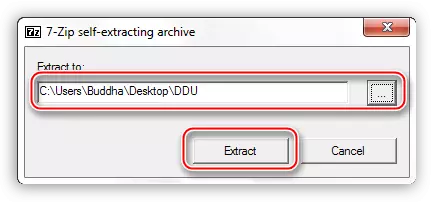
- Unpacked கோப்புகளை அடைவு திறக்க மற்றும் "காட்சி இயக்கி uninstaller.exe" பயன்பாட்டை இரட்டை கிளிக்.
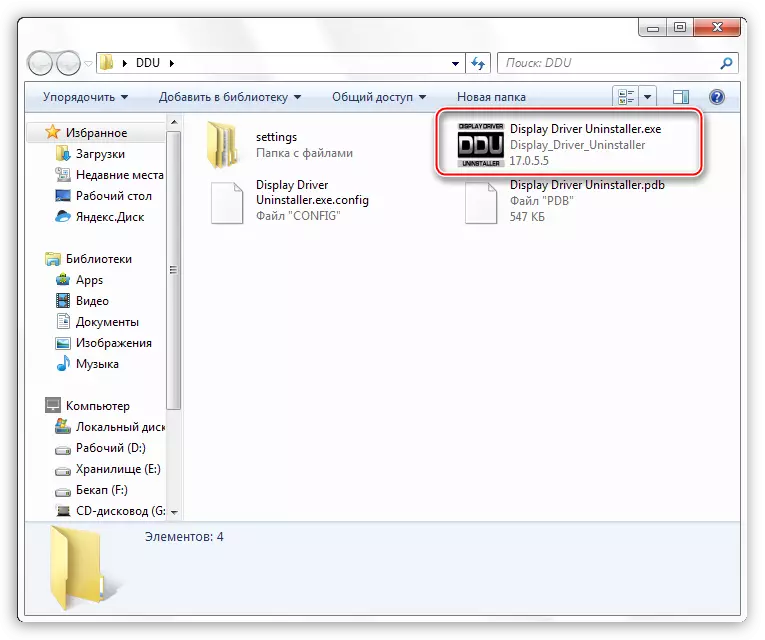
- மென்பொருளைத் தொடங்கி, ஒரு சாளரம் முறை அமைப்புகளுடன் திறக்கிறது. இங்கே நாம் மதிப்பு "சாதாரண" மற்றும் "இயக்க சாதாரண முறை" பொத்தானை கிளிக் செய்யவும்.
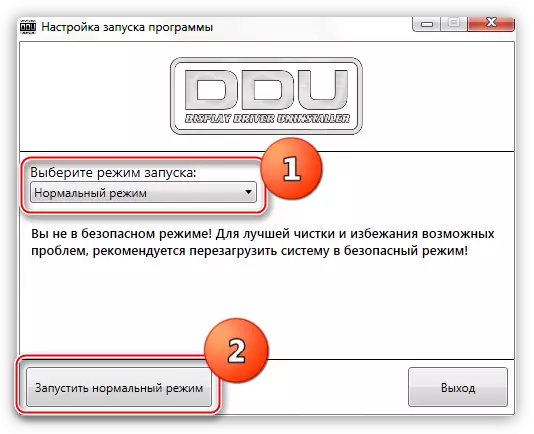
- அடுத்து, கீழ்தோன்றும் பட்டியலில் இயக்கி உற்பத்தியாளரைத் தேர்ந்தெடுக்கவும், நீங்கள் நீக்க விரும்பும், "நீக்கு மற்றும் மீண்டும் துவக்கவும்" பொத்தானை சொடுக்கவும்.
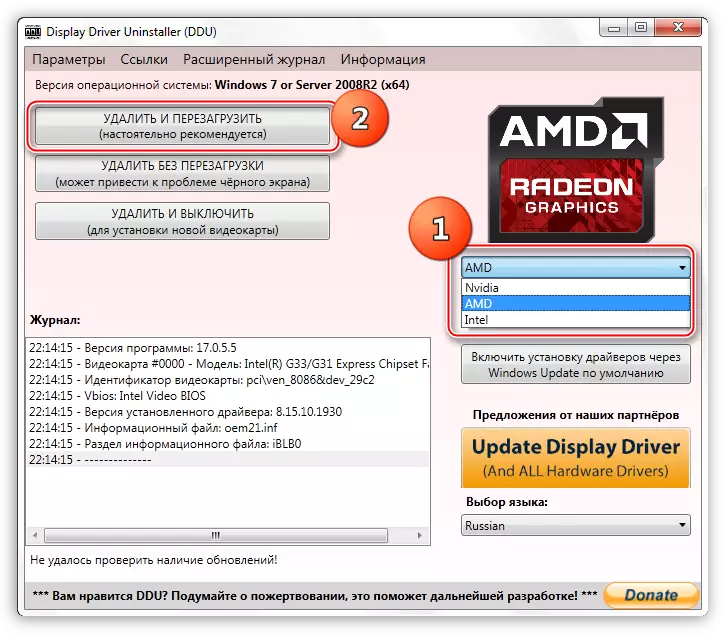
அனைத்து "tailings" அகற்ற உறுதி, இந்த நடவடிக்கைகள் கணினி ஒரு பாதுகாப்பான முறையில் கணினியை மறுதொடக்கம் செய்ய முடியும்.
- நிரல் Windows Update Center மூலம் இயக்கிகளை பதிவிறக்கம் செய்வதைத் தடுக்கும் விருப்பம் ஒரு எச்சரிக்கை காண்பிக்கும். நாங்கள் ஒப்புக்கொள்கிறோம் (சரி என்பதைக் கிளிக் செய்யவும்).
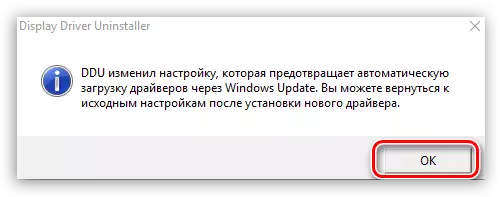
இயக்கி இயக்கி நீக்குகிறது மற்றும் ஒரு தானியங்கி மீண்டும் துவக்கப்படும் வரை இப்போது அது காத்திருக்க வேண்டும்.
பாதுகாப்பான முறையில் OS ஐ இயக்க எப்படி, நீங்கள் தளத்தில் இருந்து எங்களிடமிருந்து கற்றுக்கொள்ளலாம்: விண்டோஸ் 10, விண்டோஸ் 8, விண்டோஸ் எக்ஸ்பி
- முதல் நீங்கள் உத்தியோகபூர்வ பக்கத்திலிருந்து மென்பொருளை பதிவிறக்க வேண்டும்.
- "கண்ட்ரோல் பேனலை" திறக்க மற்றும் "நீக்கு நிரல்" இணைப்புக்கு செல்க.
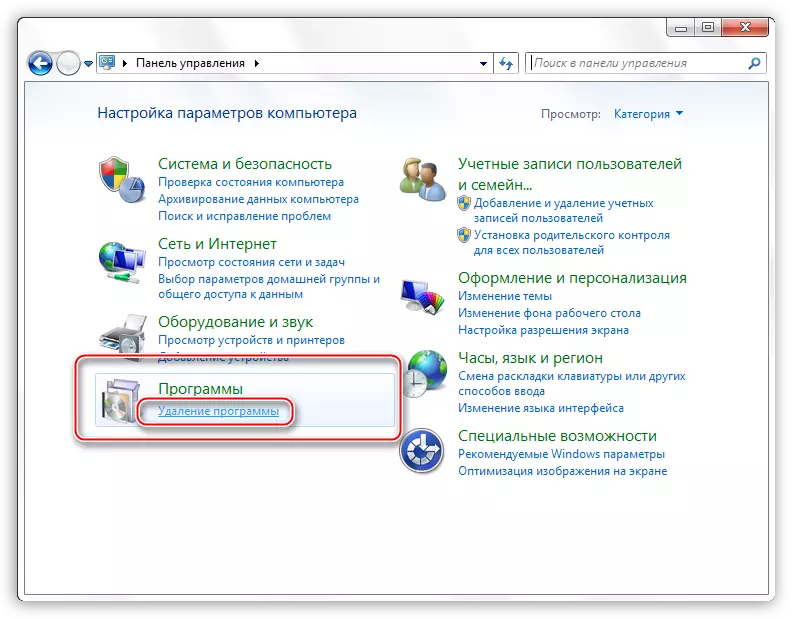
- ஒரு சாளரம் அனைத்து நிறுவப்பட்ட பயன்பாடுகளின் பட்டியலைக் கொண்டிருக்க வேண்டும். இங்கே நாம் "என்விடியா கிராஃபிக் டிரைவர் 372.70" என்ற தலைப்பில் உருப்படியை கண்டுபிடிக்க வேண்டும். தலைப்பில் உள்ள புள்ளிவிவரங்கள் மென்பொருள் பதிப்பாகும், நீங்கள் மற்றொரு பதிப்பு இருக்கலாம்.
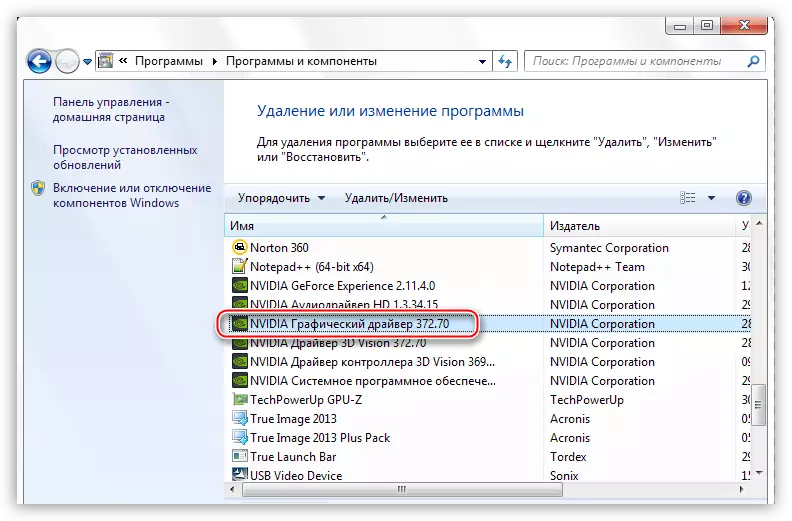
- அடுத்து, பட்டியலின் மேல் நீக்க / திருத்த பொத்தானை கிளிக் செய்யவும்.

- பூர்த்தி செய்யப்பட்ட செயல்களுக்குப் பிறகு, என்விடியா நிறுவி துவங்கும் சாளரத்தில் நீங்கள் "நீக்கு" என்பதைக் கிளிக் செய்ய வேண்டும். நிறுவல் நீக்கம் முடிந்தவுடன், நீங்கள் கணினியை மறுதொடக்கம் செய்ய வேண்டும்.
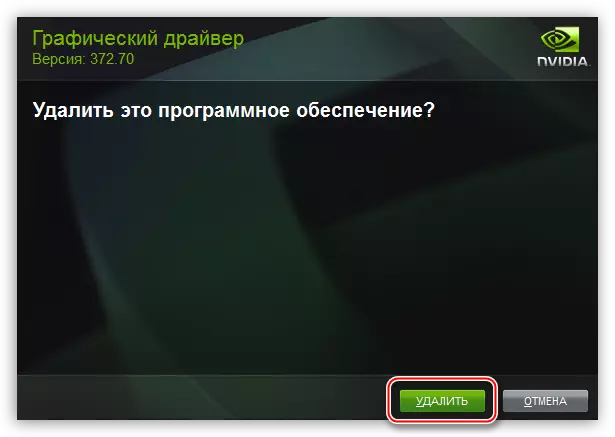
AMD டிரைவர் அகற்றும் அதே சூழ்நிலையில் ஏற்படுகிறது.
- நிறுவப்பட்ட நிரல்களின் பட்டியல் நீங்கள் "ATI வினையூக்கி நிறுவ மேலாளர்" கண்டுபிடிக்க வேண்டும்.
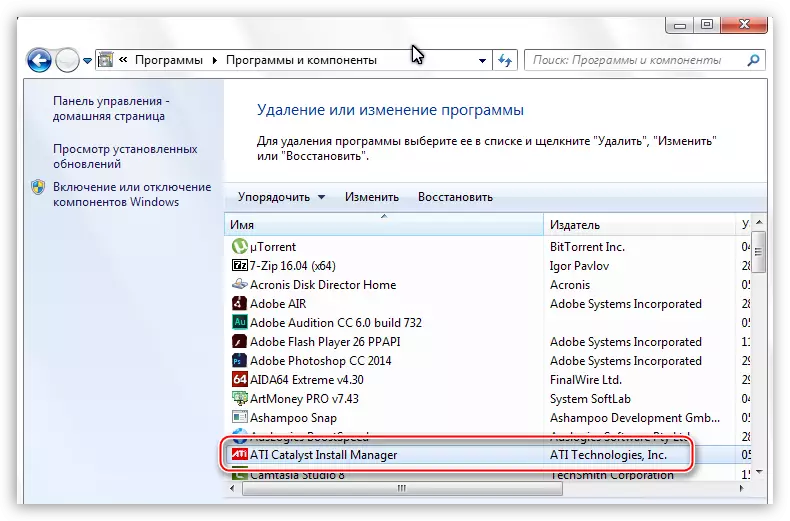
- பின்னர் "திருத்து" பொத்தானை சொடுக்கவும். என்விடியா விஷயத்தில், நிறுவி நிரல் திறக்கும்.
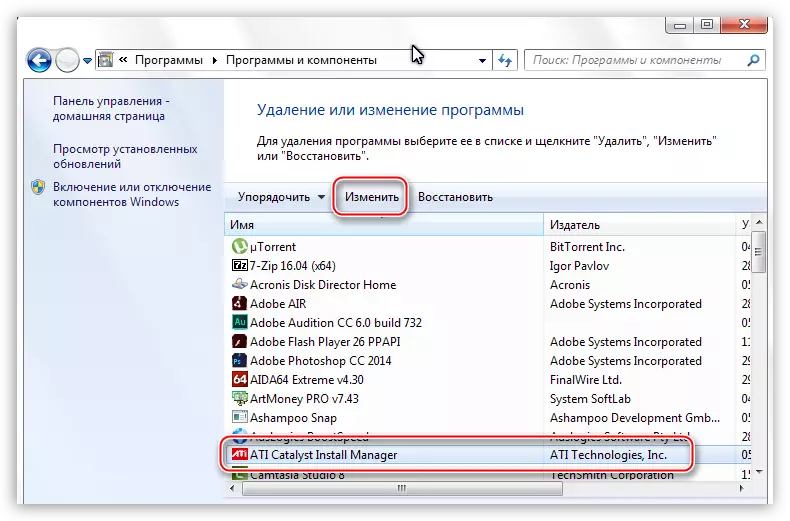
- இங்கே நீங்கள் விருப்பத்தை தேர்ந்தெடுக்க வேண்டும் "ATI மென்பொருளின் அனைத்து கூறுகளையும் வேகமாக நீக்குதல்".
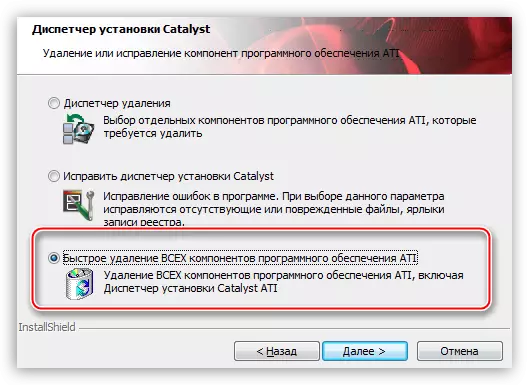
- அடுத்து, நீங்கள் அனுப்பியவரின் வேண்டுகோள்களை பின்பற்ற வேண்டும், நீக்கப்பட்ட பிறகு, காரை மறுதொடக்கம் செய்யுங்கள்.
ஒரு புதிய டிரைவர் நிறுவும்
என்விடியா அல்லது AMD - கிராபிக்ஸ் செயலிகளின் உற்பத்தியாளர்களின் அதிகாரப்பூர்வ தளங்களில் மட்டுமே வீடியோ கார்டுகளுக்கான மென்பொருள் தேட வேண்டும்.
- என்விடியா.
- தளத்தில் ஒரு இயக்கி "பச்சை" அட்டைகள் தேட ஒரு சிறப்பு பக்கம் உள்ளது.
என்விடியா தேடல் பக்கம்
- இங்கே உங்கள் வீடியோ அடாப்டர் ஒரு தொடர் மற்றும் குடும்ப (மாதிரி) தேர்வு செய்ய வேண்டும் இதில் கீழ்தோன்றும் பட்டியல்கள் ஒரு தொகுதி உள்ளது. இயக்க முறைமையின் பதிப்பு மற்றும் வெளியேற்றமானது தானாகவே தீர்மானிக்கப்படுகிறது.
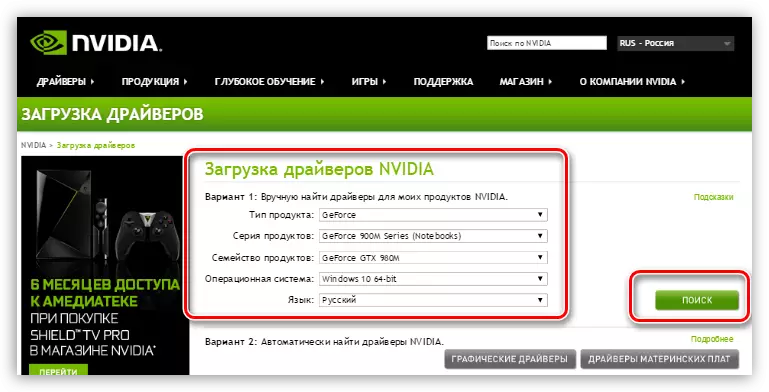
- என்விடியா.
- முதல் கட்டத்தில், வழிகாட்டி நிறுவல் கோப்புகளை திறக்க ஒரு இடத்தை தேர்வு செய்ய முன்மொழிகிறது. நம்பகத்தன்மைக்கு இது எல்லாவற்றையும் விட்டுவிட பரிந்துரைக்கப்படுகிறது. சரி பொத்தானை அழுத்துவதன் மூலம் நாங்கள் நிறுவலைத் தொடர்கிறோம்.
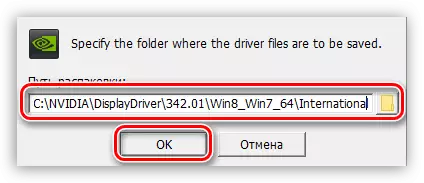
- நிறுவல் நிரல் தேர்ந்தெடுக்கப்பட்ட இடத்திற்கு கோப்புகளை திறக்கிறது.
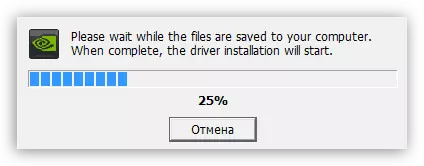
- அடுத்து, நிறுவி தேவைகள் இணங்க முறையை சரிபார்க்கும்.
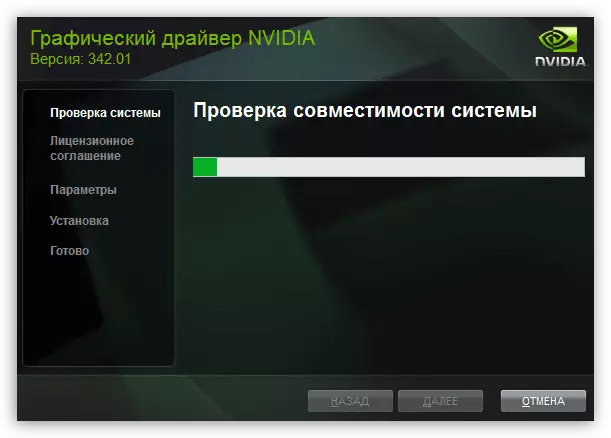
- சோதனை பிறகு, என்விடியா உரிம ஒப்பந்தம் ஏற்கப்பட வேண்டும்.
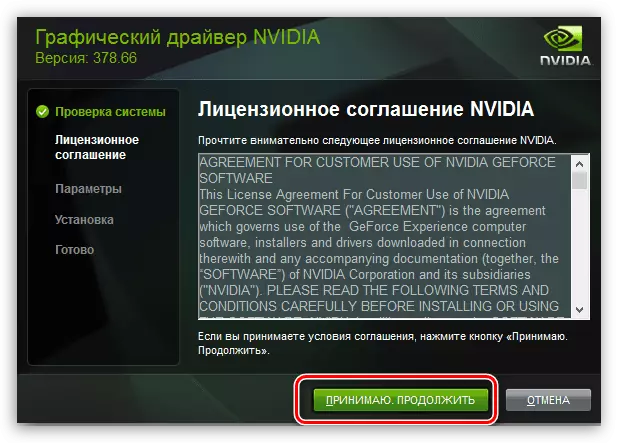
- அடுத்த கட்டத்தில், "எக்ஸ்பிரஸ்" அல்லது "தேர்ந்தெடுக்கப்பட்ட" நிறுவலின் வகையைத் தேர்வு செய்வதற்கு நாங்கள் கேட்கப்படுவோம். எந்த அமைப்புகளையும் கோப்புகளையும் நீக்கிவிடாத பிறகு, "எக்ஸ்பிரஸ்" என்பதை நாங்கள் ஏற்றுக்கொள்கிறோம். "அடுத்து" என்பதைக் கிளிக் செய்யவும்.
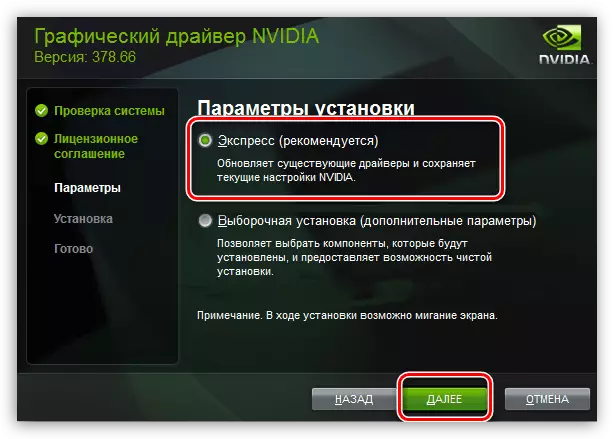
- மீதமுள்ள வேலை நிரலை இயக்கும். நீங்கள் சிறிது நேரம் விட்டுவிட்டால், மீண்டும் துவக்கவும் தானாகவே நடக்கும். ஒரு வெற்றிகரமான நிறுவலின் சான்றுகள் அத்தகைய சாளரமாக இருக்கும் (மீண்டும் துவக்க பிறகு):

- முதல் கட்டத்தில், வழிகாட்டி நிறுவல் கோப்புகளை திறக்க ஒரு இடத்தை தேர்வு செய்ய முன்மொழிகிறது. நம்பகத்தன்மைக்கு இது எல்லாவற்றையும் விட்டுவிட பரிந்துரைக்கப்படுகிறது. சரி பொத்தானை அழுத்துவதன் மூலம் நாங்கள் நிறுவலைத் தொடர்கிறோம்.
- AMD.
- வெறும் "பச்சை" போல, AMD நிறுவி கோப்புகளை திறக்க ஒரு இடத்தில் தேர்வு செய்ய வழங்கும். நாம் எல்லாவற்றையும் இயல்பாக விட்டுவிட்டு, "நிறுவவும்."
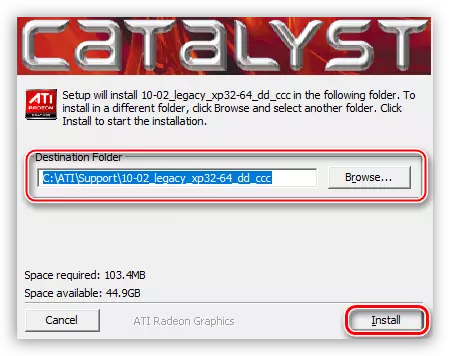
- Unpacking முடிந்தவுடன், நிரல் நிறுவல் மொழியைத் தேர்ந்தெடுக்க முன்மொழிகிறது.
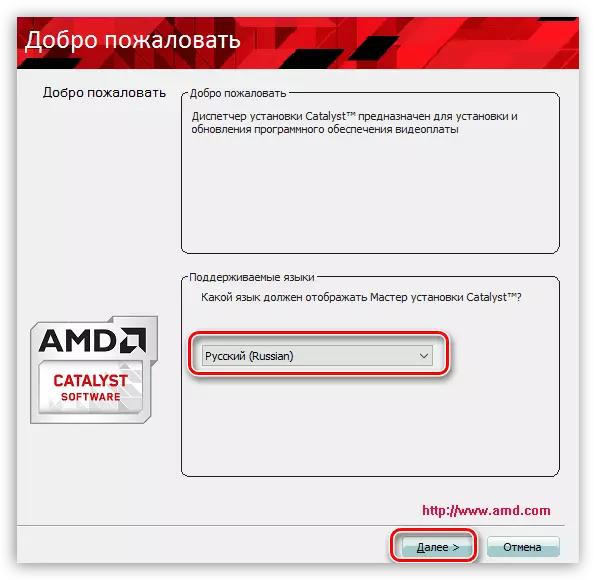
- அடுத்த சாளரத்தில், ஒரு விரைவான அல்லது தேர்ந்தெடுக்கப்பட்ட நிறுவலைத் தேர்வு செய்ய நாங்கள் வழங்குகிறோம். வேகமாக தேர்வு செய்யவும். முன்னிருப்பாக விடுப்பு விடுப்பு.
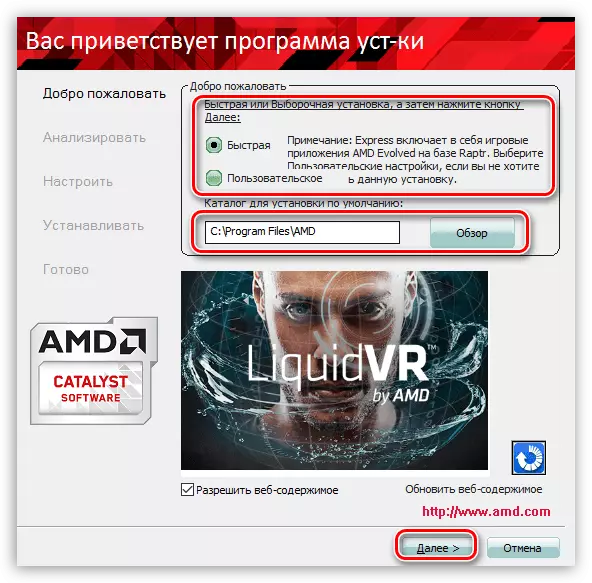
- நாங்கள் AMD உரிம ஒப்பந்தத்தை ஏற்றுக்கொள்கிறோம்.
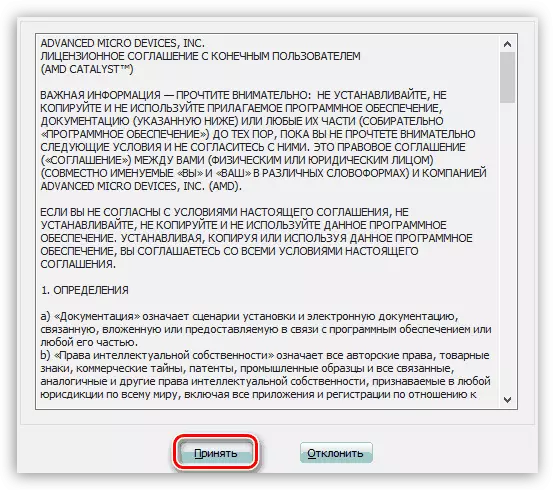
- அடுத்து, இயக்கி நிறுவல் நடைபெறுகிறது, அதன்பிறகு இறுதி சாளரத்தில் "இறுதியாக" என்பதைக் கிளிக் செய்து கணினியை மறுதொடக்கம் செய்ய வேண்டும். நீங்கள் நிறுவல் பதிவுடன் உங்களை அறிமுகப்படுத்தலாம்.
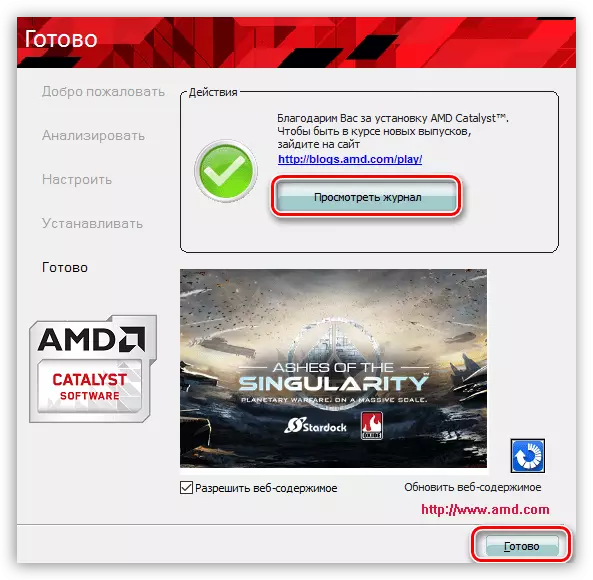
- வெறும் "பச்சை" போல, AMD நிறுவி கோப்புகளை திறக்க ஒரு இடத்தில் தேர்வு செய்ய வழங்கும். நாம் எல்லாவற்றையும் இயல்பாக விட்டுவிட்டு, "நிறுவவும்."
முதல் பார்வையில் இயக்கிகளை மீண்டும் நிறுவுதல், அது மிகவும் கடினம், ஆனால் மேலே உள்ள அனைத்து அடிப்படையில், அது அவ்வாறு செய்ய முடியாது என்று முடிவு செய்யலாம். நீங்கள் கட்டுரையில் கொடுக்கப்பட்ட வழிமுறைகளைப் பின்பற்றினால், எல்லாம் மென்மையாகவும் பிழைகளிலும் பயன்படுத்தப்படலாம்.
- என்விடியா.
- தளத்தில் ஒரு இயக்கி "பச்சை" அட்டைகள் தேட ஒரு சிறப்பு பக்கம் உள்ளது.
